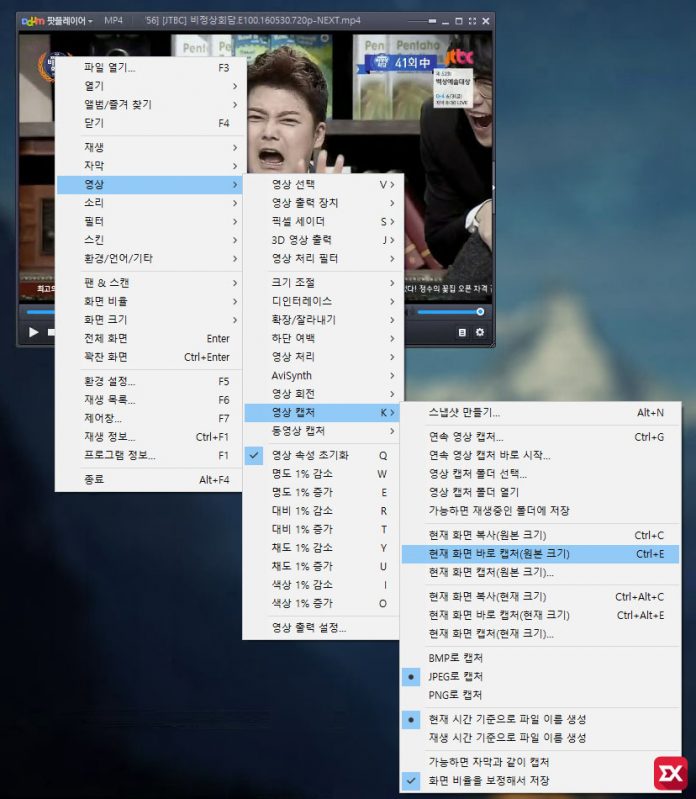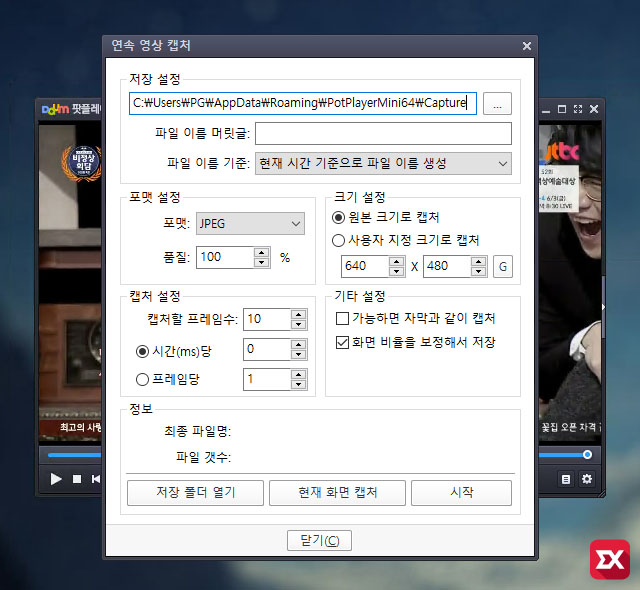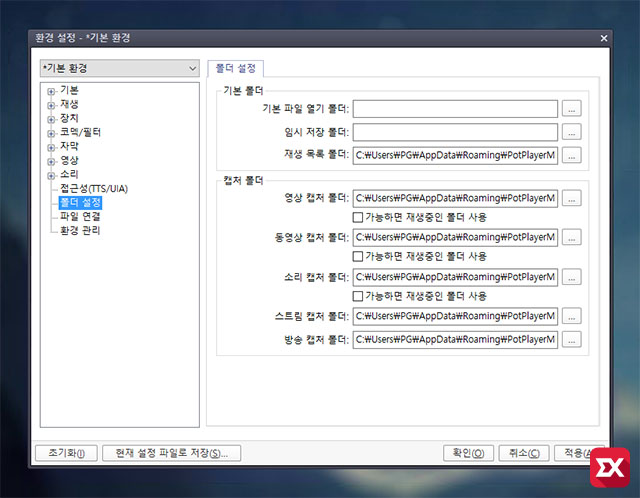동영상 플레이어중 사용자층이 많은 KM플레이어와 다음팟플레이어중에 필자는 팟플레이어를 주로 사용하는 편입니다. 무겁지도 않고 팟플레이어 미니로 사용할 경우 광고가 없어서 깔끔하거든요.
어쨌든 팟플레이어로 동영상을 보다보면 재밌는 장면이나 므흣한 장면등(…)을 짤방 이미지나 움짤로 만들고 싶을때가 있는데요. 이럴때는 팟플레이어의 캡쳐 기능을 이용할수 있습니다.
다음팟플레이어 동영상 캡쳐하는 방법
팟플레이어에서 마우스 오른쪽 버튼을 클릭한 다음 메뉴의 영상 – 영상 캡처 – 현재 화면 바로 캡처(원본 크기) / 단축키 Ctrl+E 를 선택하면 보고있는 영상을 바로 캡쳐할수 있습니다.
영상 캡처 메뉴의 연속 영상 캡쳐 (단축키 Ctrl+G)를 선택하면 영상의 구간을 이미지로 캡쳐할수 있습니다. 움짤을 만들때 유용하겠죠?
저장 설정 옵션에서 폴더를 선택하고 포맷/크기 설정을 마친 다음 캡처할 프레임수를 설정한 다음 아래의 시작 버튼을 클릭하면 설정한 구간만큼 영상을 이미지로 캡쳐합니다.
위에서 ‘현재 화면 바로 캡처’로 캡쳐한 경우 기본 폴더 위치는 접근하기 애매한 위치에 있기 때문에 캡처 폴더를 사용자가 접근하기 편한 바탕화면이나 내문서 사진 정도로 바꿔주면 편하게 캡처 이미지에 접근할수 있습니다.